|
ORIGINAL

Pour traduire ce tutoriel j'ai utilisé CorelX17, mais il peut également être exécuté avec les autres versions. Suivant la version utilisée, vous pouvez obtenir des résultats différents. Depuis la version X4, la fonction Image>Miroir a été remplacée par Image>Renverser horizontalement, et Image>Renverser avec Image>Renverser verticalement . Dans les versions X5 et X6, les fonctions ont été améliorées par la mise à disposition du menu Objets. Avec la nouvelle version X7, nous avons encore Image>Miroir et Image>Renverser/Retourner, mais avec nouvelles différences. Voir les détails à ce sujet ici Certaines dénominations ont changées entre les versions de PSP. Les plus frequentes dénominations utilisées:   Vos versions ici Vos versions iciNécessaire pour réaliser ce tutoriel: Matériel ici Merci pour le tube Maryse. (ici les liens vers les sites des créateurs de tubes) Modules Externes: consulter, si nécessaire, ma section des filtres ici Filters Unlimited 2.0 ici Mehdi - Wavy Lab 1.1 ici Toadies - Metallic Onion ici Graphics Plus - Vertical Mirror ici Mura's Seamless - Emboss at Alpha ici Simple - Pizza Slice Mirror, Blintz ici VanDerLee - Unplugged-X ici Filtres Toadies, Graphics Plus, Mura's Seamless et Simple peuvent être utilisés seuls ou importés dans Filters Unlimited. voir comment le faire ici). Si un filtre est fourni avec cette icône,  en fonction des couleurs utilisées, vous pouvez changer le mode mélange et l'opacité des calques. Ouvrir le masque dans PSP et le minimiser avec le reste du matériel. 1. Placer en avant plan la couleur #f8e27c. et en arrière plan la couleur #5a4611.  2. Ouvrir une nouvelle image transparente 1000 x 700 pixels. Effets>Modules Externes>Mehdi - Wavy Lab 1.1. Ce filtre crée des dégradés avec les couleurs de votre palette: la première est la couleur d'arrière plan, la deuxième est la couleur d'avant plan. Changer les autres deux couleurs créées par le filtre: la troisième avec #2193c5 et la quatrième avec #d92820.  3. Effets>Modules Externes>Toadies - Metallic Onion.  4. Effets>Modules Externes>Filters Unlimited 2.0 - Paper Texture - Mineral Paper,Sandstone, par défaut.  5. Effets>Modules Externes>Simple - Pizza Slice Mirror. 6. Effets>Effets de réflexion>Miroir rotatif.  7. Effets>Modules Externes>Simple - Blintz.  8. Image>Renverser. Répéter Effets>Modules Externes>Simple - Blintz.  9. Effets>Modules Externes>Graphics Plus - Vertical Mirror, par défaut.  10. Effets>Effets de réflexion>Miroir rotatif, comme précédemment.  11. Effets>Modules Externes>VanDerLee - Unplugged-X - Defocus  12. Réglage>Netteté>Netteté. 13. Ouvrir deco_original_mj - Édition>Copier. Revenir sur votre travail et Édition>Coller comme nouveau calque. 14. Ouvrir deco_original_1_mj - Édition>Copier. Revenir sur votre travail et Édition>Coller comme nouveau calque. Placer le calque en mode Recouvrement, ou autre. 15. Vous positionner sur le calque du bas de la pile. Placer en avant plan la couleur #b33117.  Calques>Nouveau calque raster. Remplir  le calque avec la couleur d'avant plan. le calque avec la couleur d'avant plan.16. Calques>Nouveau calque de masque>A partir d'une image. Ouvrir le menu deroulant sous la fenêtre d'origine et vous verrez la liste des images ouvertes. Sélectionner le masque originalmask_mj.  Calques>Fusionner>Fusionner le groupe. 17. Effets>Modules Externes>Mura's Seamless - Emboss at Alpha, par défaut.  Placer le calque en mode Écran, ou autre.  18. Vous positionner sur le calque du haut de la pile. Ouvrir le tube de la femme - Édition>Copier. Revenir sur votre travail et Édition>Coller comme nouveau calque. Positionner  bien le tube. bien le tube.Effets>Effets 3D>Ombre portée, à choix. Les calques et la tag  19. Image>Ajouter des bordures, 2 pixels, symétrique, couleur #b33117. 20. Sélections>Sélectionner tout. Image>Ajouter des bordures, 50 pixels, symétrique, couleur blanche. Sélections>Inverser. 21. Avant d'appliquer le filtre Wavy Lab, placer en avant plan la couleur du début #f8e27c.  Effets>Modules Externes>Wavy Lab 1.1. avec ces réglages et mêmes couleurs du début.  22. Effets>Modules Externes>Filters Unlimited 2.0 - Paper Texture - Mineral Paper,Sandstone, par défaut.  23. Réglage>Netteté>Netteté. 24. Effets>Effets 3D>Ombre portée, couleur noire. 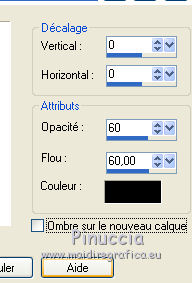 25. Sélections>Sélectionner tout. Sélections>Modifier>Contracter - 25 pixels. Répéter Effets>Effets 3D>Ombre portée, comme précédemment. 26. Sélections>Modifier>Contracter - 25 pixels. Répéter Effets>Effets 3D>Ombre portée, comme précédemment. Sélections>Désélectionner tout. Image>Ajouter des bordures, 2 pixels, symétrique, couleur #b33117. 27. Signer votre travail sur un nouveau calque. Calques>Fusionner>Tous. 28. Image>Redimensionner, 1000 pixels de largeur, redimensionner tous les calques coché. Enregistrer en jpg. Version avec tube de Lecture 33   Vos versions ici Vos versions ici Si vous avez des problèmes, ou des doutes, ou vous trouvez un link modifié, ou seulement pour me dire que ce tutoriel vous a plu, vous pouvez m'écrire. 28 Mai 2019 |